Πώς να συνοψίσω τα μακροχρόνια έγγραφα στο Mac σας
Είναι πάντα ένας πόνος να περάσετε από μακρά έγγραφα, ιδιαίτερα ένα βαρετό. Εάν βρίσκεστε σε μια κατάσταση όπου πρέπει να περάσετε από δεκάδες μακρά έγγραφα μόνο για να μάθετε ποια είναι τα βασικά σημεία τους, μπορείτε να χρησιμοποιήσετε τη συνοπτική λειτουργία Mac για να πάρετε μια ουσία αυτών των εγγράφων χωρίς να τα διαβάσετε πλήρως.
Δείτε πώς μπορείτε να το κάνετε αυτό.
Συνοψίστε τα μακροχρόνια έγγραφα σε ένα Mac
1. Κάντε κλικ στο λογότυπο της Apple στην επάνω αριστερή γωνία της οθόνης σας και επιλέξτε "Προτιμήσεις συστήματος ..." για να μεταβείτε στον πίνακα Προτιμήσεις για το Mac.

2. Βρείτε και κάντε κλικ στην επιλογή "Πληκτρολόγιο" για να ανοίξετε τις ρυθμίσεις πληκτρολογίου.

3. Κάντε κλικ στην καρτέλα "Συντομεύσεις".

4. Στην καρτέλα συντομεύσεων, θα δείτε δύο τμήματα - ένα στα αριστερά και το δεύτερο στα δεξιά. Αυτό που πρέπει να κάνετε εδώ είναι να επιλέξετε "Υπηρεσίες" από την ενότητα στα αριστερά και να μετακινηθείτε προς τα κάτω στη δεξιά ενότητα. Επιλέξτε το πλαίσιο με την επιλογή "Σύνοψη".

Αυτό που κάνει είναι να ενεργοποιήσετε την υπηρεσία σύνοψης στο μενού Υπηρεσιών στον υπολογιστή σας Mac. Τώρα που η επιλογή "Περίληψη" είναι ορατή στο μενού "Υπηρεσίες", μπορείτε απλά να το χρησιμοποιήσετε για να συνοψίσετε τα μακροχρόνια έγγραφά σας.
5. Ανοίξτε το μεγάλο έγγραφο που θέλετε να λάβετε μια περίληψη σε οποιονδήποτε επεξεργαστή κειμένου στον Mac σας, όπως το Microsoft Word.
Όταν το έγγραφο ανοίγει στην εφαρμογή που έχετε επιλέξει, επιλέξτε όλο το κείμενο στο οποίο θέλετε να περιληφθεί μια σύνοψη. Για να επιλέξετε ολόκληρο το κείμενο, πατήστε "Command + A."
Όταν έχετε επιλέξει το κείμενο, κάντε κλικ στο όνομα της εφαρμογής στην κορυφή και επιλέξτε "Υπηρεσίες" που ακολουθείται από "Σύνοψη".

6. Θα πρέπει να ξεκινήσει το παράθυρο διαλόγου περί περίληψη και θα πρέπει να δείτε την περίληψη του μακρού σας κειμένου. Μπορείτε τώρα να διαβάσετε τη σύνοψη και να την χρησιμοποιήσετε όσο θέλετε.

Έχετε την επιλογή να αλλάξετε τη σύνοψη από "Σημείωμα" σε "Παράγραφο" αν θέλετε. Επίσης, μπορείτε να συντομεύσετε την περίληψη αν νομίζετε ότι είναι λίγο υπερβολικά μακρύ με τη μεταφορά της λαβής.
7. Εάν αυτό το κείμενο είναι αυτό που ψάξατε, μπορείτε να το αποθηκεύσετε ως αρχείο κειμένου στο Mac σας κάνοντας κλικ στο μενού "Αρχείο" στην κορυφή και επιλέγοντας "Αποθήκευση ως ..." Στη συνέχεια, εισάγετε ένα όνομα για το αρχείο και επιλέξτε το φάκελο προορισμού και κάντε κλικ στο "Αποθήκευση". 
Υπάρχουν πολλά μέρη που μπορείτε να βάλετε στη σύνοδό σας. Για παράδειγμα, εάν έχετε γράψει ένα άρθρο για κάποιον και θα ήθελε για να πάρει απλώς την ουσία του, μπορείτε να υποβάλετε την αποθηκευμένη περίληψη σε αυτά.
συμπέρασμα
Εάν διαθέτετε πολύ μακροχρόνια έγγραφα στο Mac σας και θέλετε να μάθετε ποια είναι τα βασικά σημεία αυτών των εγγράφων, η λειτουργία σύνοψης στο Mac σας θα σας βοηθήσει να το καταφέρετε.




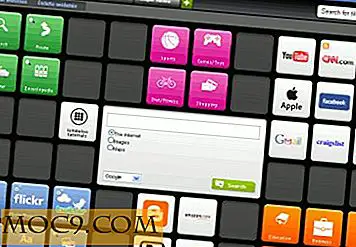
![Blogging στο Windows Live Writer 2011 [Επανεξέταση]](http://moc9.com/img/wlw-ribbon.jpg)

